Como limpar cookies no Google Chrome

Quando você navega na Internet com o Google Chrome, ele armazena pequenos dados chamados cookies para aprimorar sua experiência online. Embora útil, o acúmulo
O YouTube é a plataforma de compartilhamento de vídeos mais popular. Muitas vezes, ao reproduzir o vídeo, enfrenta o erro de tela preta do YouTube . Isso é realmente irritante para os usuários quando eles sofrem uma interrupção repentina no vídeo. É um problema comum que acontece com muitos usuários.
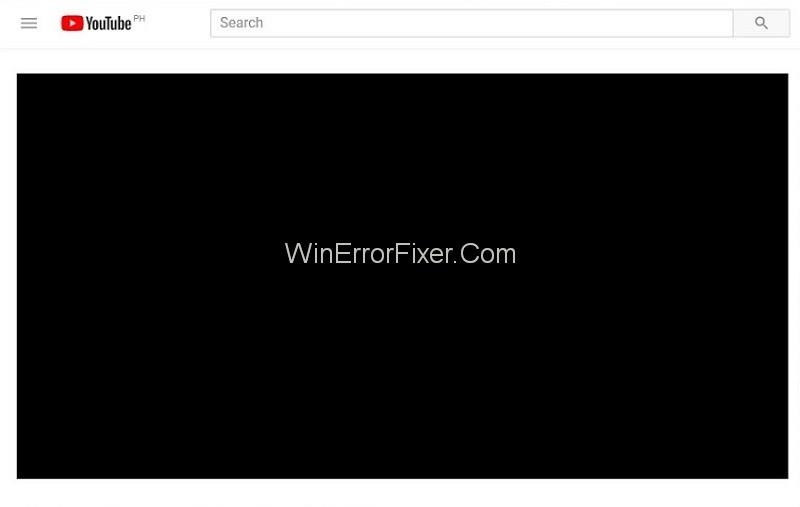
Às vezes, os usuários não conseguem ver a imagem por um tempo. Mas, principalmente, esse problema dura toda a extensão. Não há nenhuma razão exata por trás do problema de tela preta do YouTube. O motivo pode variar de sistema para sistema.
Conteúdo
Como corrigir a tela preta do YouTube
O problema de tela preta do YouTube é causado por bloqueadores de anúncios, extensões ou até mesmo por problemas relacionados ao hardware. Navegadores configurados incorretamente também podem gerar esse erro. Muitas vezes, drivers de vídeo ruins também são os culpados.
Solução 1: limpe os dados do navegador
Os dados do histórico e o cache do seu navegador também podem causar erro de tela preta. Itens presentes no cache podem interferir no navegador.
Eles podem resultar na alteração das configurações do seu navegador. Por isso, sugere-se limpar todos os dados de navegação do seu navegador. Você pode fazer isso seguindo os passos indicados:
Passo 1: Pressione a tecla Ctrl+Shift+Del no teclado. Uma janela de limpeza de dados aparecerá.
Etapa 2: clique na guia Avançado e marque todas as caixas de seleção.
Passo 3: Agora, clique em Limpar dados de navegação.
Etapa 4: reinicie seu navegador. Agora veja se você é capaz de transmitir vídeo ou não.
Solução 2: verifique sua conexão
Sempre verifique a velocidade e o desempenho da sua conexão. Se sua conexão de rede não estiver presente, o vídeo do Youtube não será baixado. Mas muitos problemas de rede permitem carregar uma página parcialmente.
Eles podem deixar alguns conteúdos como elementos de vídeo como caixas pretas. Portanto, ocorre o erro na reprodução do conteúdo do vídeo. Nesse caso, desligue e ligue o modem e o roteador. Depois disso, atualize a página da web e veja se o erro desapareceu ou não.
Também não se esqueça de verificar os proxies presentes em seu sistema. Eles podem dificultar o tráfego de dados do seu computador. Você também pode verificar o status de todos os programas em execução em seu sistema.
Solução 3: desative AdBlockers e extensões
Se o método acima não funcionar, tente este. Às vezes, as extensões do navegador e as extensões de bloqueio de anúncios podem criar o problema.
Eles podem interferir nos seus vídeos do YouTube. Você pode desativá-los temporariamente para resolver o problema. Siga os passos indicados para fazer o mesmo:
Passo 1: Abra o Google Chrome.
Passo 2: Digite “chrome://extensions” na barra de endereço e pressione a tecla Enter .
Etapa 3: desmarque a opção Ativar . Isso desativará as extensões de bloqueio de anúncios correspondentes.
Passo 4: Abra um vídeo no YouTube e veja se ele roda normalmente.
Etapa 5: Se o problema persistir, desative as extensões restantes aplicando as mesmas etapas. Sugere-se desabilitar a extensão uma a uma. Se o problema existir, prossiga apenas para as próximas extensões.
Solução 4: desative a aceleração de hardware
Na aceleração de hardware, algumas tarefas são atribuídas à GPU em vez da CPU. Pode melhorar o desempenho do software relacionado. Mas a qualquer momento, a aceleração de hardware pode trazer alguns problemas.
Também pode ser o motivo do problema na reprodução de vídeos do Youtube. Tente desabilitar a aceleração de hardware e veja se resolve seu problema ou não. Aplique os passos indicados:
Etapa 1: abra o Google Chrome .
Passo 2: Clique nos três pontos verticais presentes no canto superior direito. Escolha a opção Configurações .
Passo 3: Agora, clique na opção Mostrar configurações avançadas presente na parte inferior.
Etapa 4: desmarque a opção Usar aceleração de hardware quando disponível na seção Sistema .
Etapa 5: reinicie o Google Chrome. Agora verifique se o vídeo está sendo transmitido corretamente ou não. Se esse método não funcionar, você poderá novamente Ativar esta opção.
Você também pode tentar desabilitar a opção de decodificação de vídeo acelerado por hardware . Para isso, aplique os passos indicados:
Passo 1: Abra seu navegador.
Etapa 2: digite chrome://flags/ na barra de endereço e pressione a tecla Enter .
Passo 3: Haverá bandeiras diferentes. Vá para a opção de decodificação de vídeo acelerado por hardware . Clique em Desativar.
Passo 4: Um novo pop-up aparecerá. Ele solicitará que você reinicie seu navegador. Reinicie-o e verifique se o vídeo está sendo reproduzido sem erros ou não.
Solução 5: usando renderização de software (para usuários do IE e Edge)
Como sabemos, o Google Chrome requer aceleração de hardware para funcionar corretamente. Considerando que, o Microsoft Edge prefere a renderização de software para seu processamento eficiente.
Se você enfrentar problemas relacionados a vídeo no IE ou Edge, aplique o seguinte procedimento:
Passo 1: Clique no menu Iniciar . Digite opções de internet na caixa de pesquisa. Abra o primeiro resultado exibido.
Etapa 2: A caixa de diálogo de opções da Internet será exibida. Navegue até a guia Avançado .
Etapa 3: marque a opção Usar renderização de software em vez de renderização de GPU.
Passo 4: Clique em Aplicar para salvar as alterações.
Passo 5: Reinicie o seu sistema. Agora verifique se o problema ainda persiste.
Solução 6: streaming de vídeos sem fazer login ou no modo de navegação anônima
Esse problema ocorre quando um usuário está assistindo ao vídeo com sua conta conectada. Sair da sua conta pode ajudar a resolver seu problema. Você pode abrir uma nova janela anônima e assistir a vídeos nela.
Para abrir uma nova janela anônima, clique com o botão direito do mouse no ícone do Google Chrome. Agora, escolha a opção Nova janela anônima . A maioria dos usuários acha esse método útil.
Solução 7: atualize seu navegador
O erro de tela preta do Youtube pode ocorrer se o seu navegador não estiver atualizado para a versão mais recente. Pode ser possível que ainda esteja usando o plug-in Adobe Flash Player, que o Youtube não suporta. Alguns dos navegadores são atualizados automaticamente.
Caso contrário, desinstale-o e baixe a versão mais recente do site oficial. Aqui estamos discutindo sobre o navegador Google Chrome. Nesse caso, as etapas para atualizar o navegador são discutidas abaixo:
Passo 1: Abra o Google Chrome. Clique nos três pontos verticais presentes no canto superior direito do navegador. Clique em Ajuda e selecione Sobre o Google Chrome.
Etapa 2: o Chrome procura automaticamente as atualizações mais recentes. Ele fará o download da atualização em si. Após o download, ele solicitará que você reinicie o navegador. Certifique-se de que tudo importante é salvo por você. Depois disso, clique no botão Reiniciar .
Agora verifique se o erro ainda está presente ou não.
Solução 8: verifique o Adobe Flash Player/Javascript
O Adobe Flash Player está pré-instalado em muitos navegadores da web. O script Java também é uma parte importante que permite que qualquer recurso funcione bem. Se o Adobe Flash Player estiver desatualizado, pode haver erro de vídeo. Também o comportamento impróprio do script Java pode levantar esse problema também.
Desinstale o Adobe Flash Player e instale a versão mais recente. Além disso, verifique se o script Java do seu navegador está ativado. Se não, então ligue-o. Depois de fazer isso, tente reproduzir o vídeo novamente. Veja se é jogado sem aparecer tela preta ou não.
Não perca:
Conclusão
O erro de tela preta do YouTube pode aparecer a qualquer momento por vários motivos. Entenda os motivos e, em seguida, concentre-se nas soluções para resolver o erro. Aqui, discutimos oito soluções para resolver o problema da tela preta do YouTube. Espero que esses métodos sejam úteis para você.
Quando você navega na Internet com o Google Chrome, ele armazena pequenos dados chamados cookies para aprimorar sua experiência online. Embora útil, o acúmulo
A correção automática é um excelente auxiliar de escrita, especialmente se você não sabe qual é a grafia correta. No entanto, o recurso pode rapidamente se tornar
Linhas em branco no Excel podem ser extremamente irritantes, fazendo com que a planilha pareça desleixada e dificultando a navegação dos dados. Os usuários podem excluir permanentemente todas as linhas
Criar um vídeo cativante é vital para aumentar a sua presença nas redes sociais, promover a sua marca, divulgar os acontecimentos atuais, etc.
Se quiser agilizar sua experiência no HubSpot, você precisará gerenciar e segmentar seus contatos, empresas, negócios ou objetos personalizados de uma forma mais
Os usuários do Instagram podem personalizar suas histórias de várias maneiras. Uma maneira perfeita é adicionar música de fundo a uma história do Instagram para torná-la mais interessante.
Quer encontrar uma música cantarolando ou cantando no seu iPhone ou Android? Siga este guia para saber como.
Você tem um filho Sim que está ansioso por aventuras ao ar livre além das paredes de sua casa? Quando o seu querido Sim se junta aos Scouts, ele pode ter
Minecraft, o amado jogo sandbox que conquistou os corações dos jogadores de todo o mundo, oferece um mundo ilimitado de criatividade e exploração. Um dos
Os dispositivos Ring Doorbell estão gradualmente se tornando cada vez mais populares. Eles são ótimos acréscimos para qualquer casa, porque melhoram drasticamente a segurança,
Aprenda como usar o modelo CapCut Why Would U Like Me para destacar seus vídeos e atrair mais visualizações.
Tentar gerenciar controles remotos em 2024 é como tentar pagar contas. Felizmente, se você estiver usando um Fire Stick para transmitir seus programas favoritos e
Um bom site criado com o Squarespace pode melhorar significativamente a sua presença online e atrair mais visitantes para o seu negócio. Mas há uma maneira de
Você já esteve no trabalho ou na escola e recebeu uma notificação do iMessage que não queria que outra pessoa visse? Felizmente, existem maneiras de parar
Mesmo que estivesse vinculado a perseguir alguém por quem você se sente atraído, “entrar em DMs” agora é um termo mais amplo para entrar em contato com alguém por meio da mídia social.
Se a sua nave atual simplesmente não está funcionando enquanto você atravessa o universo Starfield, é hora de mudar para uma que faça o trabalho. No entanto, Starfield é
Sua nave é uma parte central da sua experiência Starfield. Você viverá nele, lutará nele e explorará nele. O jogo permite que você o atualize conforme você
Photopea é um editor online de fotos e gráficos que permite aos usuários editar suas imagens sem a necessidade de assinaturas caras de aplicativos. Pode funcionar como um
Como os telefones Apple vêm com apenas uma determinada quantidade de armazenamento interno que não pode ser expandida, você poderá ficar sem espaço rapidamente. Em algum momento, você pode
Ao fazer listas, os marcadores podem ser úteis. Eles separam tudo ordenadamente e permitem que você organize as informações. Você pode inserir marcador


















